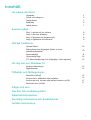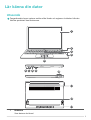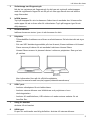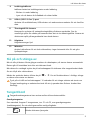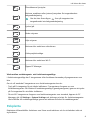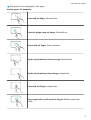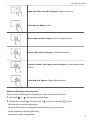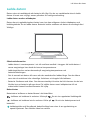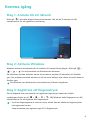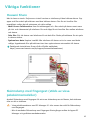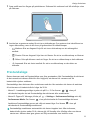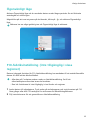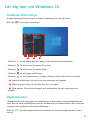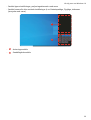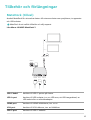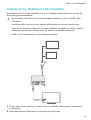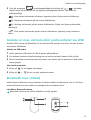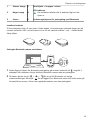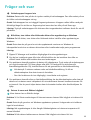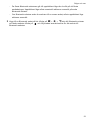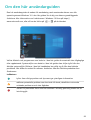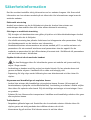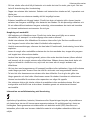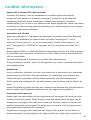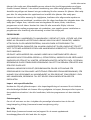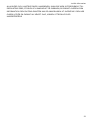Huawei MateBook 14 2020 AMD Användarguide
- Typ
- Användarguide

Användarguide

Innehåll
Lär känna din dator
Utseende
1
Slå på och stänga av
3
Tangentbord
3
Pekplatta
4
Ladda datorn
7
Komma igång
Steg 1: Ansluta till ett nätverk
8
Steg 2: Aktivera Windows
8
Steg 3: Registrera ett ngeravtryck
8
Steg 4: Uppdatera drivrutinerna
9
Viktiga funktioner
Huawei Share
10
Skärmdump med ngergest (stöds av vissa
pekskärmsmodeller)
10
Prestandaläge
11
Ögonvänligt läge
12
F10-fabriksinställning (inte tillgänglig i vissa regioner)
12
Lär dig mer om Windows 10
Använda Startmenyn
13
Åtgärdscenter
13
Tillbehör och förlängningar
MateDock (tillval)
15
Ansluta en tv, bildskärm eller projektor
16
Ansluta en mus, skrivare eller andra enheter via USB
17
Bluetooth-mus (tillval)
17
Frågor och svar
Om den här användarguiden
Säkerhetsinformation
Personlig information och datasäkerhet
Juridisk information
i

Lär känna din dator
Utseende
Tangentbordets layout varierar mellan olika länder och regioner. Avvikelser från den
faktiska produkten kan förekomma.
6
8
7 9
10
2
3
4
5
Huawei Share
1
13
12
11
1 Bildskärm
Visar datorns skrivbord.
1

2 Strömknapp med ngeravtryck
När du har registrerat ett ngeravtryck är det bara att trycka på strömknappen
med det registrerade ngret för att slå på och låsa upp datorn utan att behöva
ange lösenordet.
3 Infälld kamera
Tryck på knappen för att visa kameran. Sedan kan du använda den i Kamera eller
andra appar för att ta foton eller för videochattar. Tryck på knappen igen för att
dölja kameran.
4 Kameraindikator
Indikerar kamerans status. Lyser vit när kameran är aktiv.
5 Pekplatta
• Tillhandahåller funktioner som liknar musfunktionerna. Ett bekvämt sätt att styra
datorn.
• Rör med NFC-detekteringsområdet på vissa Huawei-/Honor-telefoner vid Huawei
Share-sensorn på datorn för att använda funktionen Huawei Share.
Huawei Share-sensorn är placerad nästan i mitten av pekplattan. Den syns inte
på utsidan.
Mer information nns på vår ociella webbplats:
https://consumer.huawei.com/en/support/huaweisharewelcome/
6 USB-C-port
• Ansluter nätadaptern för att ladda datorn.
• Ansluter externa skärmar som bildskärmar och projektorer via en
dockningsstation.
• Ansluter till mobiltelefoner, USB-enheter och andra externa enheter för att
överföra ler.
7 Uttag för headset
Ansluter till ett headset.
8 HDMI-port
En port för multimedia med hög denition. Ansluter till externa skärmar.
Lär känna din dator
2

9 Laddningsindikator
Indikerar batteriets laddningsstatus under laddning:
• Blinkar vit under laddning.
• Lyser vit när datorn är fulladdad och slutar ladda.
10 USB-A (USB 3.2 Gen 1)-port
Ansluter till mobiltelefoner, USB-enheter och andra externa enheter för att överföra
data.
11 Tömningshål för kamera
Kameran är ansluten till vattentömningshålet på datorns undersida. Om du
oavsiktligt spiller lite vätska på kameran töms det ut via dräneringshålet. Notera att
vätska som spills på tangentbordet kan skada datorn.
12 Högtalare
Högtalarna avger ljud.
13 Mikrofon
Använd mikrofonen för att leda videomöten, ringa röstsamtal eller för att göra
ljudinspelningar.
Slå på och stänga av
När du slår på datorn första gången ansluter du nätadaptern, så startar datorn automatiskt.
Datorn går till startsidan kort efter att skärmen tänds.
När datorn är avstängd trycker du på strömknappen tills skärmen eller tangentbordet tänds
för att slå på eller väcka datorn.
Medan du använder datorn klickar du på
> för att försätta datorn i viloläge, stänga
av datorn eller starta om datorn.
Tryck på och håll ned strömknappen i 10 sekunder för att tvinga enheten att starta om.
Tvingad avstängning av enheten kan leda till att ej sparade data förloras. Använd den
försiktigt.
Tangentbord
Tangentbordstangenterna kan variera mellan olika enhetsmodeller.
Genvägstangenter
Som standard fungerar F-tangenterna, t.ex. F1 och F2, som genvägstangenter
(snabbtangenter) för att enkelt genomföra vanliga åtgärder.
Minska skärmens ljusstyrka.
Lär känna din dator
3

Öka skärmens ljusstyrka.
Aktivera, avaktivera eller justera ljusstyrkan för tangentbordets
bakgrundsbelysning.
Om det inte nns någon -ikon på tangenten har
tangentbordet inte bakgrundsbelysning.
Ljud av/på.
Sänka volymen.
Höja volymen.
Aktivera eller avaktivera mikrofonen.
Växla projektionsläge.
Aktivera eller avaktivera Wi-Fi.
Öppna PC Manager.
Växla mellan snabbtangents- och funktionstangentläge
I funktionstangentläge har F-tangenterna olika funktioner beroende på programvaran som
körs.
Om du vill använda F-tangenterna som funktionstangenter kan du:
• Tryck på Fn-tangenten för att tända indikatorn. F-tangenterna fungerar nu som
funktionstangenter. Gå tillbaka till snabbtangentsläge (genvägstangenter) genom att trycka
på Fn-tangenten för att släcka indikatorn.
• För att få F-tangenterna fungerar som funktionstangenter som standard, öppnar du PC
Manager, går till Settings > System Settings och aktiverar prioritet för funktionstangenter.
Växla tillbaka till snabbtangentsläge genom att aktivera Prioritet för snabbtangenter.
Pekplatta
Pekplattan tillhandahåller funktioner som liknar musfunktioner och är ett bekvämt sätt att
styra datorn.
Lär känna din dator
4

Alla gester är inte tillgängliga i alla appar.
Vanliga gester för pekplatta
Peka med ett nger: Vänsterklicka.
Peka två gånger med ett nger: Dubbelklicka.
Svepa med ett nger: Flytta markören.
Trycka på pekplattans vänstra knapp: Vänsterklicka.
Trycka på pekplattans högra knapp: Högerklicka.
Peka med två ngrar: Högerklicka.
Svepa uppåt eller nedåt med två ngrar: Bläddra uppåt eller
nedåt.
Lär känna din dator
5

Nypa ihop eller sära på två ngrar: Zooma in eller ut.
Peka med tre ngrar: Söka.
Svepa uppåt med tre ngrar: Visa alla öppna fönster.
Svepa nedåt med tre ngrar: Visa på skrivbordet.
Svepa åt vänster eller höger med tre ngrar: Växla mellan öppna
fönster.
Peka med fyra ngrar: Öppna åtgärdscentret.
Ändra inställningarna för pekplatta
Du kan ändra inställningarna för pekplatta så att de passar dina behov.
1 Klicka på > för att öppna Inställningar.
2 På skärmen Inställningar klickar du på och klickar sedan på för att:
• Aktivera eller avaktivera pekplattan.
• Aktivera eller avaktivera pekplattan automatiskt när en mus ansluts.
• Ändra pekplattans bläddringsriktning.
•
Kongurera gester för pekplatta.
Lär känna din dator
6

Ladda datorn
Datorn visar ett meddelande när batteriet blir lågt. Om du ser meddelandet ska du ladda
datorn så snart som möjligt, annars påverkas din vanliga användning.
Ladda datorn med en nätadapter
Datorn har ett uppladdningsbart batteri som inte kan avlägsnas. Anslut nätadaptern och
laddningskabeln för att ladda datorn. Batteriet laddar snabbare när datorn är avstängd eller i
Viloläge.
Säkerhetsinformation
• Ladda datorn i rumstemperatur i ett väl ventilerat område i skuggan. Att ladda datorn i
varma omgivningar kan skada de interna komponenterna.
• Laddningstiden kan variera beroende på omgivningstemperaturen och
batterianvändningen.
• Det är normalt att datorn blir varm när den används eller laddas länge. Om den känns
varm ska du avaktivera icke-väsentliga funktioner och koppla från laddaren.
• Batteriet försämras med tiden. Om datorns standby-tid verkar ha blivit kortare ska du inte
försöka byta ut batteriet på egen hand. Ta istället datorn samt inköpsbeviset till ett
auktoriserat Huawei-kundservicecenter för hjälp.
Batteristatus
Batteristatus indikeras av batteriikonen i aktivitetsfältet.
: Indikerar att laddaren är ansluten. Klicka på för att visa uppskattad laddningstid.
: Indikerar att laddaren inte är ansluten. Klicka på för att visa batteriprocent och
batteritid.
Laddningstiden och återstående batterilivslängd som visas är en uppskattning av
operativsystemet. Den faktiska tiden kan variera.
Lär känna din dator
7

Komma igång
Steg 1: Ansluta till ett nätverk
Klicka på i det nedre högra hörnet på skrivbordet. Välj ett Wi-Fi-nätverk och följ
instruktionerna för att upprätta en anslutning.
Steg 2: Aktivera Windows
Windows aktiveras automatiskt när du ansluter till internet första gången. Klicka på
>
> > för att kontrollera om Windows har aktiverats.
Om Windows inte kan aktiveras startar du om datorn, ansluter till nätverket och försöker
igen. Om problemet kvarstår ansluter du till ett annat nätverk eller väntar en stund innan du
försöker igen.
Om Windows inte aktiveras kan vissa funktioner på datorn begränsas.
Steg 3: Registrera ett ngeravtryck
Om du hoppade över processen för att registrera ngeravtryck under den initiala
inställningen klickar du på
> > > . Välj Windows Hello Fingerprint och följ
instruktionerna för att registrera ditt ngeravtryck.
• Se till att ngertopparna är rena och torra, annars kan det hända att ngeravtrycket
inte registreras korrekt.
• Varje användare kan registrera upp till 10 ngeravtryck.
8

Steg 4: Uppdatera drivrutinerna
Du kan hantera drivrutiner i PC Manager. Om drivrutinsuppdateringar är tillgängliga följer du
instruktionerna för att slutföra uppdateringarna.
Kontrollera och uppdatera dina drivrutiner med jämna mellanrum för att förbättra
datorns stabilitet och prestanda.
Komma igång
9

Viktiga funktioner
Huawei Share
Mer än bara en touch: Projicera en virtuell version av telefonen på den bärbara datorn. Styr
appar och ler enkelt på telefonen med den bärbara datorn. Dra för att överföra ler
omedelbart mellan de två enheterna och dela urklipp.
• Multi-Screen Collaboration: Kom åt telefonappar och -ler enkelt på datorn samt svara
på röst- och videosamtal på telefonen. Dra och släpp för att överföra ler mellan telefonen
och datorn.
• Dela ler: Rör vid datorn med telefonen för att dela ler. Skaka på telefonen för att spela
in datorns skärm.
• Synkronisera data: Kopiera innehåll från telefonen till datorn och vice versa med delat
urklipp. Uppdaterade ler på telefonen kan även synkroniseras automatiskt till datorn.
Detaljerade instruktioner nns på vår ociella webbplats:
https://consumer.huawei.com/en/support/huaweisharewelcome/
Skärmdump med ngergest (stöds av vissa
pekskärmsmodeller)
Använd Skärmdump med ngergest för att ta en skärmdump av ett fönster, hela skärmen
eller en del av skärmen.
• Vissa pekskärmsdatorer med PC Manager 9.1 eller senare har stöd för Skärmdump
med ngergest.
• När du använder Skärmdump med ngergest första gången måste du öppna PC
Manager och godkänna användaravtalet.
10

1 Svep nedåt med tre ngrar på pekskärmen. Skärmen blir nedtonad och blå stödlinjer visas
på skärmen.
2 Använd en av gesterna nedan för att ta en skärmdump. Om gesterna inte identieras tas
ingen skärmdump, men du blir kvar på gränssnittet för skärmdumpar.
•
Markera: Rita en diagonal linje för att ta en skärmdump av ett rektangulärt
område.
• Fönster: Rita en diagonal linje över ett fönster för att ta en skärmdump av fönstret.
• Skärm: Peka på skärmen med ett nger för att ta en skärmdump av hela skärmen.
•
Anpassad: Rita ett slutet område för att ta en skärmdump av den delen av
skärmen.
Prestandaläge
Datorn kommer med ett Prestandaläge som ökar prestandan. När Prestandaläge är aktiverat
är det normalt att datorns äkt blir mer högljudd, att datorn blir varmare och att
batterinivån sjunker snabbare.
Prestandaläge kan aktiveras eller avaktiveras med den här metoden när datorn är ansluten
till strömmen och batterinivån är högre än 20 %:
• Metod 1: I snabbtangentsläget trycker du på Fn + P. Om ikonen / visas på
skrivbordet betyder det att Prestandaläge har aktiverats eller avaktiverats.
• Metod 2: Öppna PC Manager, klicka på > Settings > Performance Settings och välj
Performance Mode. Om ikonen visas på skrivbordet är Prestandaläge aktiverat.
Avaktivera Prestandaläge genom att välja ett annat läge. Om ikonen visas på
skrivbordet är Prestandaläge avaktiverat.
Prestandaläge avaktiveras automatiskt när datorn kopplas bort från strömmen,
batterinivån sjunker under 20 %, datorn går till Standby eller Viloläge eller om datorn
startas om. Aktivera den igen genom att följa metoderna som beskrivs ovan.
Viktiga funktioner
11

Ögonvänligt läge
Aktivera Ögonvänligt läge när du använder datorn under längre perioder för att förhindra
ansträngda och trötta ögon.
Högerklicka på ett tomt utrymme på skrivbordet, klicka på och aktivera Ögonvänligt
läge.
Skärmen har en något gulaktig ton när Ögonvänligt läge är aktiverat.
F10-fabriksinställning (inte tillgänglig i vissa
regioner)
Datorns inbyggda funktion för F10-fabriksåterställning kan användas till att snabbt återställa
datorn till dess initiala fabrikstillstånd.
• Alla data på C-enheten raderas under en fabriksåterställning. Se till att
säkerhetskopiera dina data innan du fortsätter.
• Den här funktionen är inte tillgänglig i vissa länder och regioner.
1 Anslut datorn till nätadaptern. Tryck sedan på strömknappen och tryck konstant på F10
era gånger eller håll F10 nedtryckt för att komma åt återställningsskärmen.
2 Följ instruktionerna för att genomföra en fabriksåterställning.
Viktiga funktioner
12

Lär dig mer om Windows 10
Använda Startmenyn
Använd Startmenyn till att komma åt appar, inställningar och ler på datorn.
Klicka på för att öppna startmenyn.
321
• Klicka på för att ändra, låsa eller logga ut från nuvarande användarkonto.
• Klicka på för att komma åt mappen Dokument.
• Klicka på för att komma åt mappen Bilder.
• Klicka på för att öppna Inställningar.
•
Klicka på
för att försätta datorn i viloläge, stänga av datorn eller starta om datorn.
• Applista: bläddra upp och ned för att visa alla appar och program.
• Sökruta: Ange en term för att söka efter ler och appar.
•
3
Fästa paneler: Fäst dina favoritappar eller webbplatser här och organisera dem i
grupper.
Åtgärdscenter
I åtgärdscentret visas aviseringar om uppdateringar, inkommande e-postmeddelanden med
mera. Det har också snabbåtgärder som kan användas för att snabbt aktivera eller avaktivera
funktioner eller kongurera relevanta inställningar.
Klicka på i det nedre högra hörnet på skrivbordet för att öppna åtgärdscentret. Sedan
kan du:
13

• Snabbt öppna Inställningar, projiceringsalternativ med mera.
• Snabbt komma åt ofta använda inställningar (t.ex. Batterisparläge, Flygläge, skärmens
ljusstyrka med mera).
2
1
• : Aviseringsområde.
• : Snabbåtgärdsområde.
Lär dig mer om Windows 10
14

Tillbehör och förlängningar
MateDock (tillval)
Använd MateDock för att ansluta datorn till externa enheter som projektorer, tv-apparater
och USB-enheter.
MateDock är ett valfritt tillbehör och säljs separat.
Lära känna HUAWEI MateDock 2
USB-A
HDMI VGA USB-C
USB-C
USB-C-kabel Ansluter till USB-C-porten på datorn.
USB-A-port Ansluter till USB-enheter, t.ex. en USB-mus, ett USB-tangentbord, en
USB-enhet eller en nätverksadapter.
HDMI-port Ansluter till HDMI-bildskärmar, t.ex. en tv.
VGA-port Ansluter till VGA-skärmar, t.ex. en bildskärm.
USB-C-port Ansluter till USB-C-enheter.
15

Ansluta en tv, bildskärm eller projektor
Ansluter datorn till en extern bildskärm, t.ex. en tv, bildskärm eller projektor för att titta på
lmer eller göra presentationer.
• Utöver datorn, MateDock och en extern bildskärm behöver du även en HDMI- eller
VGA-kabel.
• Kontrollera vilken typ av port den externa bildskärmen har innan du ansluter den.
• Metoden för att ansluta datorn till en extern bildskärm via HDMI och VGA är ungefär
desamma. Instruktionerna nedan är för att ansluta via HUAWEI MateDock 2.
• HDMI- och VGA-portarna kan inte användas samtidigt.
1 Så som visas i bilden ansluter du datorn till en tv, bildskärm eller projektor med hjälp av
en MateDock.
2 Anslut den externa bildskärmen till ett eluttag och slå på den.
Tillbehör och förlängningar
16

3 Tryck på tangenten i snabbtangentsläget eller klicka på > i det nedre
högra hörnet på skrivbordet för att öppna projiceringsalternativen. Välj sedan ett
projektionsläge.
• : Visar endast skrivbordet på datorn. Ingenting visas på den extern bildskärmen.
• : Duplicerar skrivbordet på den extern bildskärmen.
•
: Utvidgar skrivbordet på den extern bildskärmen. Objekt kan yttas mellan båda
skärmarna.
•
: Visar endast skrivbordet på den extern bildskärmen. Ingenting visas på datorns
skärm.
Ansluta en mus, skrivare eller andra enheter via USB
Använd USB-A-porten på MateDock för att ansluta USB-enheter som möss, skrivare skannar
och externa hårddiskar.
Ansluta en USB-enhet
1 Anslut enhetens USB-kabel till USB-A-porten på MateDock.
2 Om enheten behöver strömförsörjning ska du ansluta enheten innan du slår på den.
3 Datorn installerar automatiskt alla drivrutiner som behövs när du ansluter en USB-enhet
första gången.
Visa anslutna enheter
1 Klicka på för att öppna startmenyn.
2 Klicka på > för att visa alla anslutna enheter.
Bluetooth-mus (tillval)
Huawei/Honor Bluetooth-musen ansluter till datorn trådlöst via Bluetooth. Om du vill börja
använda Bluetooth-musen måste du parkoppla den med datorn först.
Lära känna Bluetooth-musen
Bluetooth-musen är ett valfritt tillbehör och säljs separat.
1
2
3
4
5
6
Tillbehör och förlängningar
17

1 Vänster knapp 2 Skrollhjulet + knappen i mitten
3 Höger knapp 4
LED-indikator
Om indikatorn blinkar röd är batteriet lågt och bör
bytas ut.
5 Sensor 6 Strömknapp/brytare för parkoppling med Bluetooth
Installera batteriet
Ta bort batteriets hölje, så som visas i bilden nedan, vid markeringen placerad längst ned på
musens undersida. Sätt i ett AA-batteri och se till att matcha tecknen + och – i batterifacket.
Stäng höljet.
Parkoppla Bluetooth-musen med datorn
Mouse
1 Ändra läget på växeln för Bluetooth-parkoppling på musens undersida till i ungefär 3
sekunder. När indikatorn börjar blinka är Bluetooth-musen redo att parkopplas.
2 På datorn klickar du på > > för att gå till Bluetooth och övriga
enhetsinställningar. Klicka på för att lägga till en Bluetooth-enhet och klicka sedan på
Huawei/Honor-musen i listan över upptäckta enheter som kan parkopplas.
Tillbehör och förlängningar
18
Sidan laddas...
Sidan laddas...
Sidan laddas...
Sidan laddas...
Sidan laddas...
Sidan laddas...
Sidan laddas...
Sidan laddas...
Sidan laddas...
Sidan laddas...
Sidan laddas...
Sidan laddas...
Sidan laddas...
-
 1
1
-
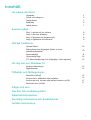 2
2
-
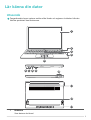 3
3
-
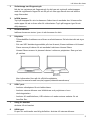 4
4
-
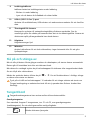 5
5
-
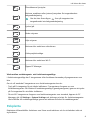 6
6
-
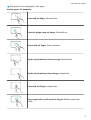 7
7
-
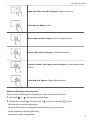 8
8
-
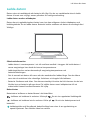 9
9
-
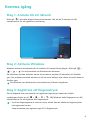 10
10
-
 11
11
-
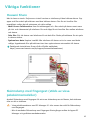 12
12
-
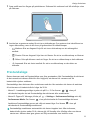 13
13
-
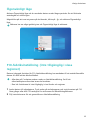 14
14
-
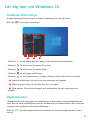 15
15
-
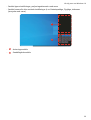 16
16
-
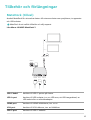 17
17
-
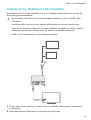 18
18
-
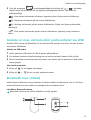 19
19
-
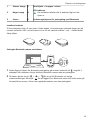 20
20
-
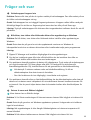 21
21
-
 22
22
-
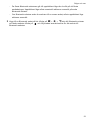 23
23
-
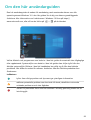 24
24
-
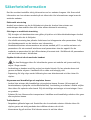 25
25
-
 26
26
-
 27
27
-
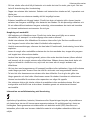 28
28
-
 29
29
-
 30
30
-
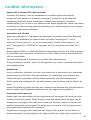 31
31
-
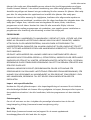 32
32
-
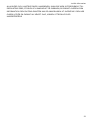 33
33
Huawei MateBook 14 2020 AMD Användarguide
- Typ
- Användarguide